|
はじめに
2013年11月15日、世界初のフルサイズミラーレス一眼カメラα7と高精細のα7RがSONYから発売され、その後高感度のα7s、5軸手振れ補正機能を搭載したα7II
も加わりました。

ご存じの通りミラーレス化の最大のメリットは、ミラーとプリズムとその駆動スペース除去に伴う大幅な小型軽量化なのですが、これによってもう一つ画期的なメリットが生まれました。
それはフランジバックが無くなったため、レンズマウントアダプターを介して他社製のレンズや古いレンズが自由に装着できる様になった事です。
すなわち、これで昔愛用したMF(マニュアルフォーカス)レンズを最新のフルサイズカメラで使える様になったのです。

ニコンのMFレンズ群
或いは、昔あこがれだったレンズを中古で安く購入して、最新カメラで使う事ができるのです。
当然撮像素子の受光特性に合わせて設計された最近のレンズに比べれば画質は劣りますし、AFに慣れた身からするとマニュアルでのピント合わせに苦労しますが、それでも憧れのレンズを試せるメリットは絶大です。
ところが、(当然ながら)α7シリーズの操作説明書を読んでも、昔のMFレンズの使い方などどこにも書いてありません。
という訳で、本書ではα7シリーズに古いMFレンズを付けて撮影する場合の、お勧めの設定/撮影方法をお伝えしたいと思います。
また最後に、MFレンズを装着して、ポートレートを撮影するお勧めの方法をお伝えしたいと思います。
ピント
先ずはピント調整です。
どうすれば正確にピント合わせができるのか?
これは非常に簡単です。
α7シリーズにおいては、マニュアルフォーカス(以降MFと呼びます)モードに設定すると、ピント拡大機能やピントのピークを画面上に表示するピーキング機能が使えますので、非常に精度良くピント合わせが可能になります。

以下にその手順をお知らせ致します。
【設定】
先ずはカスタム設定からピント拡大時間、ピーキング機能、ピーキング色の設定を行います。
①メニューボタンを押します。
②表示されたメニューの中から、◀▶ボタンを押してカスタム設定を選択し、更に▲▼ボタンを押して”ピント拡大時間”を選択します。
カスタム設定のメニューについては、機種によって多少表示される位置が異なりますので、以下の機種別カスタム設定一覧を参考に願います。
| α7 カスタム設定一覧表(34項目) |
| # |
1 |
2 |
3 |
4 |
5 |
6 |
| 1 |
ゼブラ |
DISPボタン |
プリAF |
シャッター
半押しAEL |
個人顔登録 |
ファンクションメニュー設定 |
| 2 |
MFアシスト |
ピーキング
レベル |
ズーム設定 |
電子先幕
シャッター |
APS-Cサイズ撮影 |
カスタムキー設定 |
| 3 |
ピント拡大時間 |
ピーキング色 |
アイスタートAF |
プレミアムオート
画像抽出 |
AF微調整 |
ダイヤルの設定 |
| 4 |
グリッドライン |
露出設定ガイド |
FINDER/
MONITOR |
露出補正の影響露出 |
レンズ補正 |
ダイヤル露出補正 |
| 5 |
音声レベル表示 |
ライブビュー表示 |
レンズなし
レリーズ |
露出補正値のリセット |
|
MOVIE(動画)ボタン |
| 6 |
オートレビュー |
位相差AF
エリア表示 |
シャッター
半押しAF |
ブラケット順序 |
|
ダイヤル/ホイールロック |
| α7R カスタム設定一覧表(32項目) |
| # |
1 |
2 |
3 |
4 |
5 |
6 |
| 1 |
ゼブラ |
DISPボタン |
ズーム設定 |
シャッター
半押しAF |
個人顔登録 |
ファンクションメニュー設定 |
| 2 |
MFアシスト |
ピーキング
レベル |
アイスタートAF |
シャッター
半押しAEL |
APS-Cサイズ撮影 |
カスタムキー設定 |
| 3 |
ピント拡大時間 |
ピーキング色 |
FINDER/
MONITOR |
プレミアムオート
画像抽出 |
AF微調整 |
ダイヤルの設定 |
| 4 |
グリッドライン |
露出設定ガイド |
レンズなし
レリーズ |
露出補正の影響露出 |
レンズ補正 |
ダイヤル露出補正 |
| 5 |
音声レベル表示 |
ライブビュー表示 |
|
露出補正値のリセット |
|
MOVIE(動画)ボタン |
| 6 |
オートレビュー |
プリAF |
|
ブラケット順序 |
|
ダイヤル/ホイールロック |
| α7s カスタム設定一覧表(38項目) |
| # |
1 |
2 |
3 |
4 |
5 |
6 |
7 |
| 1 |
ゼブラ |
音声レベル表示 |
ライブビュー表示 |
レンズなし
レリーズ |
露出補正の
影響露出 |
レンズ補正 |
ズームリング操作方向 |
| 2 |
MFアシスト |
オートレビュー |
プリAF |
シャッター
半押しAF |
露出補正値の
リセット |
ビデオライト
モード |
MOVIE(動画)ボタン |
| 3 |
ピント拡大時間 |
DISPボタン |
ズーム設定 |
シャッター
半押しAEL |
ブラケット順序 |
ファンクションメニュー設定 |
ダイヤル/ホイールロック |
| 4 |
グリッドライン |
ピーキング
レベル |
アイスタートAF |
サイレント撮影 |
個人顔登録 |
カスタムキー設定 |
|
| 5 |
マーカー表示 |
ピーキング色 |
FINDER/
MONITOR |
電子先幕
シャッター |
APS-Cサイズ撮影 |
ダイヤルの設定 |
|
| 6 |
マーカー設定 |
露出設定ガイド |
|
プレミアムオート
画像抽出 |
AF微調整 |
ダイヤル露出補正 |
|
| α7II カスタム設定一覧表(38項目) |
| # |
1 |
2 |
3 |
4 |
5 |
6 |
7 |
| 1 |
ゼブラ |
音声レベル表示 |
ライブビュー表示 |
FINDER/
MONITOR |
露出補正の影響露出 |
レンズ補正 |
ズームリング操作方向 |
| 2 |
MFアシスト |
オートレビュー |
コンティニュアス
AFエリア表示 |
レンズなし
レリーズ |
露出補正値のリセット |
ファンクションメニュー設定 |
MOVIE(動画)ボタン |
| 3 |
ピント拡大時間 |
DISPボタン |
コンティニュアス
AFエリア表示 |
シャッター
半押しAF |
ブラケット順序 |
カスタムキー設定 |
ダイヤル/ホイールロック |
| 4 |
グリッドライン |
ピーキング
レベル |
プリAF |
シャッター
半押しAEL |
個人顔登録 |
ダイヤルの設定 |
|
| 5 |
マーカー表示 |
ピーキング色 |
ズーム設定 |
電子先幕
シャッター |
APS-Cサイズ撮影 |
ダイヤル露出補正 |
|
| 6 |
マーカー設定 |
露出設定ガイド |
アイスタートAF |
プレミアムオート
画像抽出 |
AF微調整 |
|
|
③”ピント拡大時間”はデフォルトでは2秒になっていますので、これを無制限に変更します。
④次に同じく機種別カスタム設定一覧表を参考に”ピーキングレベル”を選択し、 表示されたメニューから、”中”を選択します。
⑤同じく上の表を参考に”ピーキング色”を選択し、表示されたメニューから目立つレッドを選択します。
カスタム設定はこれで終了です。
【撮影】
今度は以下の手順で、実際にピント合わせを行ってみましょう。
先ず、本機をMFモードに切り替えます。
と言いたい所ですが、実は本機にアダプターを介してMFレンズを装着すると、レンズとの交信が断たれますで、それまでAFモードに設定していても自動的にMFモードに変更されてしまいます。
ですので電源をONしたら、以下の手順でピント調整を行います。
①ファインダーを覗きながら、レンズのピントリングを回してピントを合わせます。

ピントが合った箇所が、赤い輪郭で示されます。
②更に精度良くピントを合わせるため、カメラ上部のC1ボタンを押します。
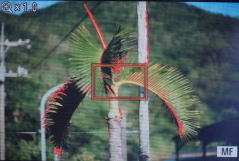 → → 
C1ボタンにはデフォルトでピント拡大機能が設定されており、1回押すと拡大エリアが表示され→2回押すと4.2倍に画面が拡大されます。
③更にC1ボタンを3回押すと8.4倍にファインダー内の画像が拡大されますので、より細かくピントを合わせを行なえます。

④さらにC1ボタンを押すか、シャッターボタンを半押しすると元の画像サイズに戻ります。
以上で、ピント合わせは終了です。
露出
次は露出合わせです。
どなたもマニュアルフォーカスレンズを使用する場合、露出合わせもマニュアルで行う必要があると思われませんか?
答えはNOです。
露出はオートが使えるのです。
もっと正確に言うと、絞り込み測光の絞り優先オートが使えるのです。
具体的には、モードダイヤルを自動露出(S/A/P/AUTO/SCN)に設定しておけば、レンズを通して入ってきた光が適正露出になる様に、カメラ側が自動的にシャッタースピードを変更してくれますので、シャッターを押せばファインダーで見たままの明るさと被写界深度で写ります。
おまけに、撮影設定メニューで選択した測光モード(マルチ、中央重点、スポット)も有効です。
更にISO感度もオート(背面のコントロールホイールを回して選択可能)に設定しておけば、シャッタースピードと同様にISO感度も自動的に変更してくれます。
また、もし自動露出のまま明るさの調整をしたい場合は、露出補正ダイヤルを回す事で可能です。
これをまとめると、以下の様になります。
【自動露出の場合】
①モードダイヤルを回して、自動露出のS/A/P/AUTO/SCNのいずれかに設定する。
② レンズの絞り環を回して、適当な絞りを選択する。
③ 露出補正ダイヤルを回して、明るさを調整する。
④ シャッタースピードとISO感度を確認して、問題無ければシャッターを押して撮影する。
もし問題があれば、絞りを変更するか、ISO感度を変更する。
【マニュアル露出の場合】
またもしマニュアルで露出を決定したい場合の手順は、以下の通りです。
①背面のコントロールホイールを回してISO感度を(例えばISO100に)設定する。
なおISO感度をオートのままでもマニュアル露出の撮影は可能ですが、その場合適正露出にするためカメラが自動でISO感度を変えるため、本来の意味のマニュアル露出とは言えなくなります。
②モードダイヤルを回して、M(マニュアル露出)に設定する。
マニュアル露出に設定すると、ファインダー内に露出レベルインディケータが表示されます。
② レンズの絞り環を回して、適当な絞りを選択します。すると露出レベルインディケータの指針が左右に動きます。
③ 後ダイヤルを回して、シャッタースピードを調整し、露出レベルインディケータの指針が中央を指す様にする。
④ 問題が無ければシャッターを押して撮影する。
ポートレート用撮影
それでは最後に、ポートレート用撮影のお勧め設定についてお知らせ致します。
ポートレート撮影の基本は、ご存じの通りレンズの開放絞りを使う事と共に、女性の撮影でしたら可能な限り綺麗に撮る事です。
特に撮った写真を女性に渡す場合、多少のデジタル処理をしてでも、美人に撮ってあげた方が間違いなく喜ばれます。
となったら、そのなる設定を選びましょう。
α7シリーズの場合、美肌効果(肌を滑らかにする)やポートレート(肌を柔らかくする)の設定がありますので、多少のビューティー効果が期待できます。
【設定】
①以下の機種別撮影設定一覧表を参考に、”クリエイティブスタイル”を選択し、表示されたメニューから”ポートレート”を選択します。
| α7、α7R撮影設定一覧表(42項目) |
| # |
1 |
2 |
3 |
4 |
5 |
6 |
7 |
| 1 |
画像サイズ |
動画
記録設定 |
フォーカス
エリア |
測光モード |
ピント拡大 |
オート
フレーミング |
オート
スローシャッター |
| 2 |
横縦比 |
ドライブ
モード |
フォーカス
セット |
ホワイト
バランス |
長秒時NR |
オートモード |
音声記録 |
| 3 |
画質 |
ストロボ
モード |
AF補助光 |
DRO/
オートHDR |
高感度NR |
シーン
セレクション |
録音レベル |
| 4 |
パノラマ
画像サイズ |
調光補正 |
露出補正 |
クリエイティブ
スタイル |
ロックオンAF |
動画
(露出モード) |
音声出力
タイミング |
| 5 |
パノラマ
撮影方向 |
赤目
軽減発光 |
露出値
ステップ幅 |
ピクチャー
エフェクト |
顔検出/
スマイルシャッター |
手ブレ補正 |
風音
低減 |
| 6 |
動画記録方式 |
フォーカス
モード |
ISO感度 |
ズーム |
美肌効果 |
色空間 |
登録 |
| α7s撮影設定一覧表(44項目) |
| # |
1 |
2 |
3 |
4 |
5 |
6 |
7 |
8 |
| 1 |
画像サイズ |
動画
記録設定 |
フォーカス
モード |
ISO感度 |
ピクチャー
プロファイル |
中央ボタン押し
ロックオンAF |
動画
(露出モード) |
音声出力
タイミング |
| 2 |
横縦比 |
同時ビデオ記録 |
フォーカス
エリア |
測光モード |
ズーム |
顔検出/
スマイルシャッター |
手ブレ補正 |
風音
低減 |
| 3 |
画質 |
ドライブ
モード |
フォーカス
セット |
ホワイト
バランス |
ピント拡大 |
美肌効果 |
色空間 |
登録 |
| 4 |
パノラマ
画像サイズ |
ストロボ
モード |
AF補助光 |
DRO/
オートHDR |
長秒時NR |
オート
フレーミング |
オート
スローシャッター |
|
| 5 |
パノラマ
撮影方向 |
調光補正 |
露出
補正 |
クリエイティブ
スタイル |
高感度NR |
オートモード |
音声記録 |
|
| 6 |
動画記録方式 |
赤目
軽減発光 |
露出値
ステップ幅 |
ピクチャー
エフェクト |
|
シーン
セレクション |
録音レベル |
|
| α7II撮影設定一覧表(46項目) |
| # |
1 |
2 |
3 |
4 |
5 |
6 |
7 |
8 |
| 1 |
画像サイズ |
動画
記録設定 |
フォーカス
モード |
ISO感度 |
ピクチャー
プロファイル |
中央ボタン押し
ロックオンAF |
動画
(露出モード) |
録音レベル |
| 2 |
横縦比 |
同時ビデオ記録 |
フォーカス
エリア |
測光モード |
ズーム |
顔検出/
スマイルシャッター |
手ブレ補正 |
音声出力
タイミング |
| 3 |
画質 |
ドライブ
モード |
フォーカス
セット |
ホワイト
バランス |
ピント拡大 |
美肌効果 |
手ブレ補正設定 |
風音
低減 |
| 4 |
パノラマ
画像サイズ |
ストロボ
モード |
AF補助光 |
DRO/
オートHDR |
長秒時NR |
オート
フレーミング |
色空間 |
登録呼び出し |
| 5 |
パノラマ
撮影方向 |
調光補正 |
露出
補正 |
クリエイティブ
スタイル |
高感度NR |
オートモード |
オート
スローシャッター |
登録 |
| 6 |
動画記録方式 |
赤目
軽減発光 |
露出値
ステップ幅 |
ピクチャー
エフェクト |
|
シーン
セレクション |
音声記録 |
|
②同じく上表を参考に、”顔検出/スマイルシャッタ”を選択し、”入”をセットします。
③同様に”美肌効果”を選択し、”入:高”をセットします。
以上でポートレート撮影用の設定は終了です。
【撮影】
撮影は、前述のピント合わせと露出調整を参考に実施して頂ければOKです。
なおモードダイヤルをSCN(シーンセレクション)に設定して、ポートレートモードにする事も可能ですが、この場合シャッタースピードもISO感度もカメラ側が決定してしまうので、余りお勧めではありません。
またISO感度をオートにすると、最低感度はISO100までしか設定できません。
もし真夏のビーチでシャッタースピードが1/8000秒でもオーバーする場合は、コントロールホイールを回してISO50までマニュアルで下げましょう。
まとめ
いかがでしたでしょうか?
お役に立ちましたでしょうか?
やはり実例写真がほしいので、いつか入れたいと思います。
α7シリーズでマニュアルフォーカスレンズを使う方法
 
戻る
写真写りを良くする方法
次へ
カメラ選び
Copyright (c) 2015 Photo Cafeteria
This site is link free.
ご意見、ご感想等ありましたら是非こちらに。
Your response would be highly appreciated.


ホーム頁へ戻る
|



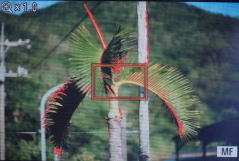 →
→ 




